联想2500维修手册
Win7系统安装联想LJ2500方法图解
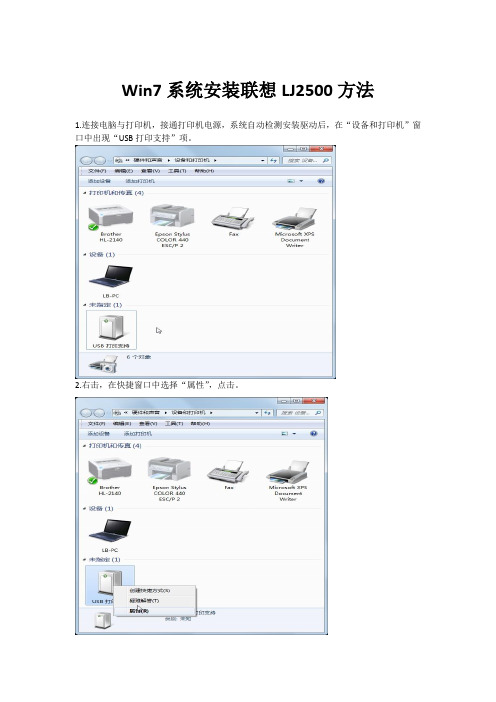
Win7系统安装联想LJ2500方法
1.连接电脑与打印机,接通打印机电源,系统自动检测安装驱动后,在“设备和打印机”窗口中出现“USB打印支持”项。
2.右击,在快捷窗口中选择“属性”,点击。
3.在弹出窗口中,选择“硬件”栏中设备“LEGENDLJ2500”。
4.点击“属性”
5.在弹出窗口中点击“常规”栏目下的“改变设置”:
6.在弹出的窗口中选择“更新驱动程序”,点击:
7.出现下面窗口,选择“浏览计算机以查找驱动程序软件”,点击:
8.出现下界面,选择“从计算机的设备驱动程序列表中选择”项:
9.在弹出的窗口中选择“打印机”,然后点击“下一步”:
10.在驱动程序列表中选择“BROTHER HL-2140(或2150N)”,然后点击“下一步”:
11.系统会弹出更新驱动程序警告,选择其中的“是”:
12.屏幕出现如下界面:
13.点击“关闭”。
在“设备和打印机窗口”中就会出现BROTHER HL-2140(或BROTHER HL-2150N)打印机图标。
14.BROTHER HL-2140(或2150N)打印机驱动程序能基本兼容联想LJ2500打印机。
打印测试一切正常,唯一不足的是在首张打印页面的左上角有几个小黑点(不留意看不出来……)。
联想 LJ2400 2600D 2650DN 维修手册

目录规定 (V)安全信息 (Ⅵ)第1章 规格...............................................................................................................1-1 1. 规格表............................................................................................................................1-11.1 概述........................................................................................................................................1-11.2 网络连通性.............................................................................................................................1-31.3 维修信息.................................................................................................................................1-31.4 耗材........................................................................................................................................1-31.5 纸张........................................................................................................................................1-41.5.1 纸张操作.........................................................................................................................1-41.5.2 介质规格.........................................................................................................................1-41.6 可打印区域.............................................................................................................................1-5第2章 故障排除......................................................................................................2-1 1. 介绍...............................................................................................................................2-11.1 预防措施.................................................................................................................................2-11.2 初期检查.................................................................................................................................2-22. 概述...............................................................................................................................2-42.1 截面图....................................................................................................................................2-42.2 纸张送入.................................................................................................................................2-52.3 各个部件的作用......................................................................................................................2-62.4 电子总结构图..........................................................................................................................2-72.5 部件........................................................................................................................................2-83. 指示灯的出错显示及各类故障........................................................................................2-93.1 正常操作时的指示灯显示........................................................................................................2-93.2 需要维修时的指示灯显示......................................................................................................2-123.3 监控屏幕上的出错信息.........................................................................................................2-173.4 需要维修时的错误提示.........................................................................................................2-183.5 图像缺陷的示例....................................................................................................................2-204. 错误的症状/原因与措施..............................................................................................2-214.1 纸张送入故障........................................................................................................................2-214.1.1 纸盒的撮纸功能失效.....................................................................................................2-214.1.2 无纸张送入...................................................................................................................2-214.1.3 手动进纸槽中无纸张.....................................................................................................2-224.1.4 双页送入.......................................................................................................................2-224.1.5 卡纸..............................................................................................................................2-224.1.6 纸面上的污点................................................................................................................2-244.1.7 纸张歪斜送入................................................................................................................2-244.1.8 纸张皱褶.......................................................................................................................2-244.1.10 双面打印时只能打印单面............................................................................................2-25 4.1.11 无法进行双面打印......................................................................................................2-26 4.1.12 纸张尺寸出错..............................................................................................................2-26 4.1.13 双面打印所用纸张尺寸出错........................................................................................2-26 4.2 图像缺陷的故障排除.............................................................................................................2-27 4.2.1 太浅..............................................................................................................................2-27 4.2.2 定位不良.......................................................................................................................2-29 4.2.3 太深..............................................................................................................................2-29 4.2.4 定影不良.......................................................................................................................2-29 4.2.5 完全空白.......................................................................................................................2-30 4.2.6 图像失真.......................................................................................................................2-30 4.2.7 全黑..............................................................................................................................2-31 4.2.8 纸张背面脏...................................................................................................................2-31 4.2.9 垂直条纹.......................................................................................................................2-32 4.2.10 浅色背景上的黑色垂直条纹........................................................................................2-32 4.2.11 黑色水平条纹..............................................................................................................2-33 4.2.12 白色垂直条纹..............................................................................................................2-34 4.2.13 白色水平条纹..............................................................................................................2-34 4.2.14 打印模糊.....................................................................................................................2-34 4.2.15 白色斑点.....................................................................................................................2-35 4.2.16 黑色斑点.....................................................................................................................2-35 4.2.17 黑色条带.....................................................................................................................2-35 4.2.18 向下渐模糊纯色块......................................................................................................2-36 4.2.19 水平线条.....................................................................................................................2-36 4.2.20 重影............................................................................................................................2-36 4.2.21 图像模糊.....................................................................................................................2-37 4.3 软件设置问题........................................................................................................................2-38 4.3.1 无法打印数据................................................................................................................2-38............................................................................2-38 4.4 网络问题(仅限于离 )4.4.1 无法通过网络连接进行打印..........................................................................................2-38 4.5 墨粉和硒鼓问题....................................................................................................................2-39 4.5.1 尽管更换了墨粉盒,但仍显示" Replalce Toner "..........................................................2-39 4.5.2 无法检测出墨粉盒........................................................................................................2-39 4.5.3 墨粉不足.......................................................................................................................2-39 4.5.4 更换墨粉盒...................................................................................................................2-39 4.5.5 墨粉盒寿命到期............................................................................................................2-40 4.5.6 墨粉盒未装入................................................................................................................2-40 4.5.7 硒鼓寿命即将到期........................................................................................................2-40 4.5.8 硒鼓出错.......................................................................................................................2-40 4.5.9 硒鼓寿命到期................................................................................................................2-40 4.6 定影单元问题........................................................................................................................2-414.7.1 激光单元故障................................................................................................................2-414.8 电路板问题...........................................................................................................................2-424.8.1 主板故障.......................................................................................................................2-424.8.2 内存已满.......................................................................................................................2-424.8.3 打印超限.......................................................................................................................2-424.8.4 高压电源电路板组件故障..............................................................................................2-424.8.5 低压电源电路板组件故障..............................................................................................2-434.9 其他问题...............................................................................................................................2-434.9.1 设备电源无法打开或不出现指示灯显示........................................................................2-434.9.2 风扇不运转...................................................................................................................2-434.9.3 主马达故障..................................................................................................................2-444.9.4 前盖未关闭..................................................................................................................2-444.9.5 后盖未关闭..................................................................................................................2-44第3章 拆卸和重新安装...........................................................................................3-11. 安全注意事项................................................................................................................3-12. 包装...............................................................................................................................3-23. 螺丝目录........................................................................................................................3-34. 紧固扭矩列表.................................................................................................................3-45. 润滑...............................................................................................................................3-56. 齿轮概述........................................................................................................................3-67. 插线路径........................................................................................................................3-98. 拆卸流程图..................................................................................................................3-179. 拆卸步骤......................................................................................................................3-189.1 纸盒......................................................................................................................................3-199.2 后盖......................................................................................................................................3-229.3 外斜槽组件...........................................................................................................................3-249.4 定影单元盖...........................................................................................................................3-259.5 内斜槽组件、左/右出纸挤压辊组件....................................................................................3-269.6 前盖组件、挡板1.................................................................................................................3-289.7 左侧盖..................................................................................................................................3-299.8 右侧盖..................................................................................................................................3-309.9 顶盖组件...............................................................................................................................3-319.10 定影单元.............................................................................................................................3-359.11 低压电源电路板组件...........................................................................................................3-389.12 风扇马达60组件................................................................................................................3-419.13 高压电源电路板组件...........................................................................................................3-429.14 面板电路板组件..................................................................................................................3-439.15 过滤器................................................................................................................................3-449.16 激光单元.............................................................................................................................3-459.17 撮纸辊座组件......................................................................................................................3-479.20 T1离合器组件、定位离合器组件.......................................................................................3-509.21 左主机架组件......................................................................................................................3-529.22 显影驱动辅助组件,显影联结齿轮52................................................................................3-549.23 马达驱动辅助组件,主马达................................................................................................3-569.24 出纸传感器电路板组件.......................................................................................................3-589.25 定影齿轮28/34...................................................................................................................3-60第4章 更换部件后所需的调整和设定值更新...........................................................4-1 1. 如果更换了主板.............................................................................................................4-11.1 设置默认纸张尺寸..................................................................................................................4-11.2 设置序列号.............................................................................................................................4-21.3 输入激光单元的调整值...........................................................................................................4-52. 如果更换了激光单元......................................................................................................4-92.1 输入激光单元的调整值...........................................................................................................4-93. 如果因不规则电源检测出错而更换了低压电源电路板组件............................................4-133.1 重置不规则电源检测计数值..................................................................................................4-13第5章 维修功能......................................................................................................5-1 1. 维修模式........................................................................................................................5-11.1 如何进入用户可使用维修模式.................................................................................................5-11.2 如何进入维修人员专用维修模式.............................................................................................5-11.3 维修模式功能列表..................................................................................................................5-21.4 维修模式功能的详细说明........................................................................................................5-42. 打印机设置..................................................................................................................5-112.1 打印机设置页的打印.............................................................................................................5-113. 其他维修功能...............................................................................................................5-193.1 重新打印功能........................................................................................................................5-193.2 取消打印作业功能................................................................................................................5-193.3 墨粉盒的延续模式/中止模式的设定转换.............................................................................5-203.4 硒鼓清洁功能........................................................................................................................5-20第6章 电路图、接线图...........................................................................................6-1附录1 序列号系统.............................................................................................附录1-1附录2 消去用户设定信息..................................................................................附录2-1Maintenance U SB Printer 驱动程序..................................附录3-1附录3 安装附录4 硒鼓单元保护材料的制作方法................................................................附录4-1规定无线电干扰 (仅适用于220至240V 电压的机型)本设备遵循 EN55022 (CISPR 22通令)/ B级的规定。
联想服务器维护指南
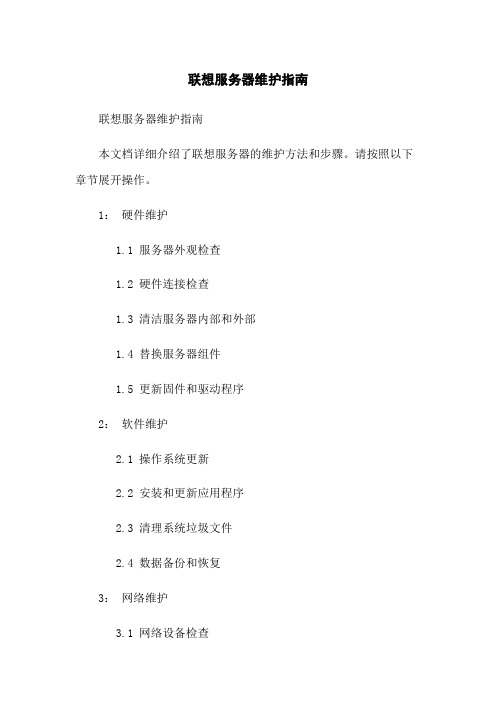
联想服务器维护指南联想服务器维护指南本文档详细介绍了联想服务器的维护方法和步骤。
请按照以下章节展开操作。
1:硬件维护1.1 服务器外观检查1.2 硬件连接检查1.3 清洁服务器内部和外部1.4 替换服务器组件1.5 更新固件和驱动程序2:软件维护2.1 操作系统更新2.2 安装和更新应用程序2.3 清理系统垃圾文件2.4 数据备份和恢复3:网络维护3.1 网络设备检查3.2 IP 地址和端口管理3.3 防火墙和安全设置3.4 网络性能优化4:数据存储维护4.1 硬盘检查和修复4.2 RD 配置和管理4.3 存储空间管理4.4 数据备份和恢复5:系统监控和故障排除5.1 监控服务器性能指标 5.2 系统日志管理5.3 故障排查和诊断5.4 服务器故障修复和恢复6:安全维护6.1 权限和访问控制6.2 安全补丁和更新6.3 和恶意软件防护6.4 安全审计和漏洞管理7:硬件故障服务流程7.1 申请硬件故障服务 7.2 故障排查和诊断7.3 硬件部件更换和维修 7.4 测试和验证8:常见问题解决办法8.1 服务器性能下降8.2 硬盘故障和数据丢失 8.3 网络连接问题8.4 安全漏洞和攻击附件:本文档附带以下附件:- 联想服务器型号说明书- 联想服务器维修手册- 联想服务器保修证书法律名词及注释:1:硬件维护:指对服务器硬件设备进行检查、清洁、更换和更新的操作步骤。
2:软件维护:指对服务器操作系统和应用程序进行更新、清理、备份和恢复的操作步骤。
3:网络维护:指对网络设备、IP 地址、防火墙和网络性能进行管理和优化的操作步骤。
4:数据存储维护:指对服务器硬盘、RD、存储空间以及数据备份和恢复进行管理的操作步骤。
5:系统监控和故障排除:指对服务器性能监控、日志管理、故障排查和修复的操作步骤。
6:安全维护:指对服务器权限控制、安全补丁、防护和漏洞管理的操作步骤。
7:硬件故障服务流程:指申请硬件故障服务、故障排查、维修和服务验证的操作步骤。
联想打印机维修手册

联想打印机维修指导手册
绝密
商用打印机
商用打印机是指商业印刷用的打印机,由于这一领域要求印刷的质量比较高,有 时还要处理图文并茂的文档,因此,一般选用高分辨率的激光打印机。
专用打印机
专用打印机一般是指各种微型打印机、存折打印机、平推式票据打印机、条形码 打印机、热敏打印机等用于专用系统的打印机。
家用打印机
针式打印机
针式打印机的特点是:结构简单、技术成熟、性能价格比好、消耗费用低。针式打印 机虽然噪声较高、分辨率较低、打印针易损坏,但近年来由于技术的发展,较大地提高了 针式打印机的打印速度、降低了打印噪声、改善了打印品质,并使针式打印机向着专用化、 专业化方向发展,使其在银行存折打印、财务发票打印、记录科学数据连续打印、条形码 打印、快速跳行打印和多份拷贝制作等应用领域具有其他类型打印机不可取代的功能。
2. 针式打印机的主要分类
各类针式打印机从表面上看没有什么区别,但随着专用化和专业化的需要,出现了不 同类型的针式打印机,其中主要有“通用针式打印机”、“存折针式打印机”、“行式针 式打印机”和“高速针式打印机”等几种,下面着重介绍这几种打印机的特点、性能和技 术。
2005-05-09
第 6 页,共 71 页
打印机的分类方法很多,按原理可分为击打式打印机和非击打式打印机;按色彩可分 为黑白打印机和彩色打印机;按功能可分为单功能打印机和多功能一体机;目前,普遍使 用的分类方法有两种:一种是按原理分类,一种是按用途分类。
按原理分类 按照打印机的工作原理,将打印机分为击打式和非击打式两大类,
针式
击打式
串行式 字模式 排列式
现代针式打印机在控制驱动电路中还广泛采用了微处理器、ROM和RAM存储器。其中ROM 主要用来存储针式打印机的管理程序、字符库和汉字库,不加汉字库时容量一般在10KB 以上,加上汉字库后容量更大。而RAM则主要作为打印机接收主机信息数据缓冲区,一部 分在针式打印机加电初始化后存储来自ROM的字符集,另一部分在程序执行中供动态参数 交换使用。不同的针式打印机其RAM是不同的,汉字针式打印机的RAM一般在几十KB,而非 汉字钉打的RAM一般只有1KB左右。显然,现代针式打印机不仅可以自身完成控制打印任务, 还可独立打印汉字。
联想激光打印机 LJ2000 2050N 维修手册

Confidential
前言
本维修手册内容包括激光打印机(下文指“本机器”或“本打印机”)售后服务时必需的 信息。有了这些信息,维修技术人员才能维持较高的打印质量和打印机性能。 本服务手册内容涵盖LJ-2000/2050N打印机。 本手册包括以下章节: 第1章: 综合 说明 特征、规格等。 安装和基本操作 安装条件,安装程序,打印机的基本操作等。 操作原理 机械系统、电气系统和电路的基本操作及其计时信息。 拆卸和重新安装 拆卸和重新安装机械系统的程序。 定期维护 定期更换的零件、耗材等。 部件更换后所需设定的调试和更新 故障排除 参考值和调节,故障图像缺陷,故障对策等。 维修支持软件 测试打印模式和维修菜单模式等。 电路板电路图等。
4.
序列号说明 ...............................................................................................................1-18
联想笔记本维修手册

联想笔记本电脑维修指导一、笔记本电脑维修介绍-------------------------------------------- 3二、笔记本电脑维修思路指导---------------------------------------- 41、拆装前注意事项------------------------------------------------- 42、拆卸时需要的注意事项------------------------------------------- 4三、维修思路方法及判断指导---------------------------------------- 51、一般维修顺序指导----------------------------------------------- 52、维修判断思路指导----------------------------------------------- 6 2.1、维修判断原则、方法-------------------------------------------- 6 2.2、维修判断方法、思路-------------------------------------------- 6 2.3、维修判断过程中应注意的问题------------------------------------ 82.4、功能测试工具在维修判断中的应用---------------------------------93、维修判断指导----------------------------------------------------10附录:维修基本流程图笔记本故障维修判断指导作为一名笔记本电脑维修工程师,不仅要对笔记本电脑的硬件、软件及笔记本电脑的结构有较全面的了解,而且还要掌握一定的维修理论与维修方法。
联想昭阳笔记本测试项目针对目前维修工程师在维修中工具和维修测试比较缺乏的现状,在技术支持处的努力下及多方面的配合,完成了昭阳笔记本电脑功能测试这个项目,在这个功能测试项目中包含了联想昭阳2001年自今的14款机型的功能测试,希望能对联想维修服务有所支持。
笔记本维修手册
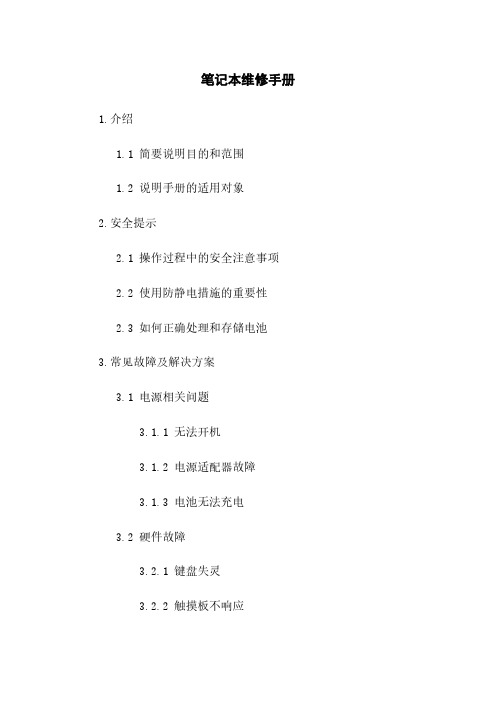
笔记本维修手册1.介绍1.1 简要说明目的和范围1.2 说明手册的适用对象2.安全提示2.1 操作过程中的安全注意事项2.2 使用防静电措施的重要性2.3 如何正确处理和存储电池3.常见故障及解决方案3.1 电源相关问题3.1.1 无法开机3.1.2 电源适配器故障3.1.3 电池无法充电3.2 硬件故障3.2.1 键盘失灵3.2.2 触摸板不响应3.2.3 屏幕闪烁或不亮3.3 软件故障3.3.1 系统崩溃或运行缓慢 3.3.2 无法连接无线网络3.3.3 蓝屏错误4.维修工具和材料清单4.1 常用维修工具4.1.1 螺丝刀4.1.2 镊子4.1.3 同轴线钳4.2 常用维修材料4.2.1 硅脂4.2.2 绝缘胶带4.2.3 弹簧扣5.维修步骤5.1 拆解手册5.1.1 拆下键盘5.1.2 拆下底壳5.1.3 拆下电池5.2 组件维修5.2.1 更换损坏的键盘5.2.2 更换损坏的触摸板5.2.3 更换屏幕6.维修常见问题6.1 如何处理更换后出现的新问题6.2 如何实施回收和处理废旧电子设备6.3 维修过程中常见的错误操作及风险7.附件7.1 附录1:笔记本拆解图示7.2 附录2:常用维修工具图片7.3 附录3:维修材料厂商名录法律名词及注释:1.保修条款:指明维修范围、保修期限等具体内容的合同条款。
2.强制性维修:指根据法律要求或厂商规定,由售后维修商进行的各种维修任务。
3.自愿性维修:指在保修期外,用户自愿选择对设备进行的维修服务。
4.法律责任:指法律规定的在民事行为中责任承担的相关规定,包括民法、合同法、消费者权益保护法等。
5.违约责任:当一方当事人不能履行合同义务或者履行义务不符合约定的要求时,应承担的法律后果。
联想激光打印机LJ2000_2050N维修手册中文版

安装和基本操作 安装条件,安装程序,打印机的基本操作等。
第3章:
操作原理 机械系统、电气系统和电路的基本操作及其计时信息。 拆卸和重新安装 拆卸和重新安装机械系统的程序。 定期维护 定期更换的零件、耗材等。
第4章:
第5章:
第6章: 第7章:
部件更换后所需设定的调试和更新
故障排除 参考值和调节,故障图像缺陷,故障对策等。 维修支持软件 测试打印模式和维修菜单模式等。 电路板电路图等。
3.6.2 纸盒容量............................................................................................................................ 1-11 3.6.3 打印传输............................................................................................................................ 1-11 3.7.1 PCL5e/EPSON/IBM 仿真 .................................................................................................. 1-12 3.7.2 PCL6 仿真 ......................................................................................................................... 1-15 3.6.1 进纸 ..................................................................................................................................... 1-9
联想系列打印机维修资料及代码
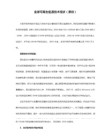
退纸键同时开机,进入十六进制打印模式。若您执行下面程序,则可得到相应的打印结果。 10 LPRINT CHR$(27);""4""; 20
LPRINT ”ABCDEFGHIJKLMNOPQRSTUVWXYZ” 30 LPRINT CHR$(27);”5”; 40 LPRINT
”ABCDEFGHIJKLMNOPQRSTUVWXYZ” *** 十六进制测试打印模式*** (0000)1B 34 41 42 43 44
灯亮时,松开面板按钮然后再按一下。 如果想选择其它项目,按住按钮选择下表中的模式,选中后松开按钮然后再按一下面板按钮。 灯 检测模式 功能 Drum
简单测试页 打印机打印简单测试页,打印完毕后回复ready 状态。 Ready 打印配置&
秒后松开时,打印一份详细自检张(带机器号等信息)。 7 、LJ4318S 开机状态下,按下状态键,可打印一份自检张。 8
、LJ8212N 开机状态下,按下状态键,可打印一份自检张。 激光一体机 1
(五)、M3100/M3200/M7000/M6200/M7200/LJ6112/LJ6212 对于有传真功能的设备 要使设备进入维护模式,请依次按菜单键、*
3按”设定”键 4按上下键选99,再按”设定”重启机器 M6220/M7220D多功能一体机如何查看硒鼓寿命与重置硒鼓计数器 知识编号:17184 M6220/M7220D多功能一体机如何查看硒鼓寿命与重置硒鼓计数器 查看硒鼓寿命的方法:按机器上的“功能”键,然后顺序按数字键2,0,3。此时硒鼓寿命会在机器屏幕上显示2秒钟。 更换新的硒鼓后重置硒鼓计数器的方法: 机器处于开机状态,打开打印机前盖。然后按“清除/返回”键,之后按数字1重置硒鼓计数器,当机器屏幕显示“ACCEPTED(已接受)”时关闭打印机前盖。 LJ2312P/LJ2500/LJ2800打印两页后开始异响,但可以正常出纸,噪音大?
联想打印机维修手册

(1)打印头驱动机构(字车机构) 该机构利用步进电机及齿轮减速装置,由同步齿形带来带动字车横向运动; (2)打印头 打印头即印字机构,它是成字部件,由若干根打印针和相应数量的电磁铁组成,其中 电磁铁可驱动打印针完成击打动作; (3)色带驱动机构 在针式打印机中普遍采用单向循环色带机构,打印头左右运动时,色带驱动机构驱动 色带向左运动,既可改变色带受击部位,保证色带均匀磨损,延长色带使用寿命,又能保 证打印字符颜色深浅一致。色带常用涂有黑色或蓝色油墨的带状尼龙或薄膜制成。 (4)输纸机构 输纸机构是驱动打印纸沿纵向移动以实现换行的机构。 针式打印机的输纸机构一般分为摩擦输纸和齿轮输纸方式,前者适用于无输纸孔的打 印纸;后者适用于有输纸孔的打印纸。当打印头完成一行打印后(不管字符多少),走纸 机构将马上完成一行或多行走纸; (5)打印状态传感机构 不同的针式打印机其状态传感机构是不同的,一般有纸尽传感机构、原始位置传感机 构和计时传感机构。 针式打印机的机架主要由左右墙板、电气组装框架和底座构成。外壳是整体塑压成型, 采用全封闭形式,起防尘和降低噪音的作用。
制作人:A Dumb Boy
联想打印机维修指导手册
绝密
⑴通用针式打印机
我国的“通用针式打印机”是早期使用十分广泛的汉字打印设备,打印头针数普遍为 24针,有宽行和窄行两种,打印头在金属杆上来回滑动完成横向行式打印。打印宽度最大 为33cm,打印速度一般在50个汉字/秒(标准),分辨率一般在180dpi,采用色带印字, 可用摩擦和拖拉两种方式走纸,既可打印单页纸张,也可以打印穿孔折叠连续纸,色带和 打印介质等耗材价格低廉。由于是电磁击打,打印头长时间连续打印时发热严重,但因打 印速度不快,影响不大;又由于通用针式打印机普遍是宽幅打印机,与DOS系统兼容,因 而特别适用于报表处理较多的普通办公室和财务机构。
电脑维修手册指导学习(1)

是否不的其它故障,或 是否还引起了其它问题
电源可能有问题;已有异 味、变形甚至燃烧的;有 短路可能;数据丢失的。
怎样进行维修——复现故障
如何复现故障
案例三
用户送修一台机器到维修站,说我的电源冒 烟了。维修工程师进行了复现故障的操作。故障 确实复现了,但在打开机箱后却发现硬盘电路板 也已经烧毁。 如果是你遇到这样的报修用户,你会怎样处理?
其实是一个必须的补丁未安装
怎样进行维修——进行维修
什么是维修
案例七
我的电脑开机无显示
电源指示灯不 亮,看看是不 是电源未接好 1、电源接得很好,不 能开机,应该与电源 及它的负载有关
2、电源是正常的, 我要用最小系统法 找出故障部件
通过最小系统法,查出 外加的网卡故障导致不 能加电。维修完毕
通过观察得出 初步的判断
现在给出15分钟,请大家想一想如何复现
怎样进行维修——复现故障
故障不复现怎么办
案例五解答
原因:是电源与主板配合问题,并通过更换电源来解决。 如何复现的:之所以能实现故障的复现是通过反复的开关机来实现的。 之所以利用这一方法(我们可心称之为破坏法),是由于这一故障有 一特点,即当不能开机时,将电源拔掉再接上后,或放置较长的时间 后就可开机了(瞧,这就是要与用户沟通及自己的观察才能得到)。 从这一事实进行分析,知可能是电源的残余电流使关机后不能释放导 致开机逻辑不能复位所致。因此,想到加速其残余电流的积累,而反 复的开关机,就是使负载电流在未完全释放时就又加电,达到电流和 积累。 得到的启示:类似这类不易复现故障的还有:机器每天第一次开机时 不能加电;机器工作一段时间后才能出现故障(有时这个时间会很长, 甚至一两个月)等。对于这类故障,一般应通过原理上的分析,找出 可行的复现方法。如每天第一次开机时不能加电,有一种方法就是在 每天开机前到达现场。
联想打印机系列维修资料及代码
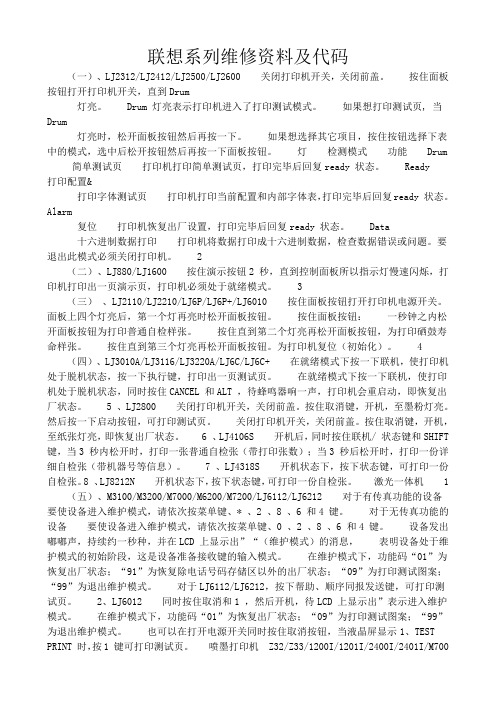
联想系列维修资料及代码(一)、LJ2312/LJ2412/LJ2500/LJ2600 关闭打印机开关,关闭前盖。
按住面板按钮打开打印机开关,直到Drum灯亮。
Drum 灯亮表示打印机进入了打印测试模式。
如果想打印测试页, 当Drum 灯亮时,松开面板按钮然后再按一下。
如果想选择其它项目,按住按钮选择下表中的模式,选中后松开按钮然后再按一下面板按钮。
灯检测模式功能Drum 简单测试页打印机打印简单测试页,打印完毕后回复ready 状态。
Ready打印配置&打印字体测试页打印机打印当前配置和内部字体表,打印完毕后回复ready 状态。
Alarm复位打印机恢复出厂设置,打印完毕后回复ready 状态。
Data十六进制数据打印打印机将数据打印成十六进制数据,检查数据错误或问题。
要退出此模式必须关闭打印机。
2(二)、LJ880/LJ1600 按住演示按钮2 秒,直到控制面板所以指示灯慢速闪烁,打印机打印出一页演示页,打印机必须处于就绪模式。
3(三)、LJ2110/LJ2210/LJ6P/LJ6P+/LJ6010 按住面板按钮打开打印机电源开关。
面板上四个灯亮后,第一个灯再亮时松开面板按钮。
按住面板按钮:一秒钟之内松开面板按钮为打印普通自检样张。
按住直到第二个灯亮再松开面板按钮,为打印硒鼓寿命样张。
按住直到第三个灯亮再松开面板按钮。
为打印机复位(初始化)。
4 (四)、LJ3010A/LJ3116/LJ3220A/LJ6C/LJ6C+ 在就绪模式下按一下联机,使打印机处于脱机状态,按一下执行键,打印出一页测试页。
在就绪模式下按一下联机,使打印机处于脱机状态,同时按住CANCEL 和ALT ,待蜂鸣器响一声,打印机会重启动,即恢复出厂状态。
5 、LJ2800 关闭打印机开关,关闭前盖。
按住取消键,开机,至墨粉灯亮。
然后按一下启动按钮,可打印测试页。
关闭打印机开关,关闭前盖。
按住取消键,开机,至纸张灯亮,即恢复出厂状态。
联想 LJ2400 2600D 2650DN 维修手册

目录规定 (V)安全信息 (Ⅵ)第1章 规格...............................................................................................................1-1 1. 规格表............................................................................................................................1-11.1 概述........................................................................................................................................1-11.2 网络连通性.............................................................................................................................1-31.3 维修信息.................................................................................................................................1-31.4 耗材........................................................................................................................................1-31.5 纸张........................................................................................................................................1-41.5.1 纸张操作.........................................................................................................................1-41.5.2 介质规格.........................................................................................................................1-41.6 可打印区域.............................................................................................................................1-5第2章 故障排除......................................................................................................2-1 1. 介绍...............................................................................................................................2-11.1 预防措施.................................................................................................................................2-11.2 初期检查.................................................................................................................................2-22. 概述...............................................................................................................................2-42.1 截面图....................................................................................................................................2-42.2 纸张送入.................................................................................................................................2-52.3 各个部件的作用......................................................................................................................2-62.4 电子总结构图..........................................................................................................................2-72.5 部件........................................................................................................................................2-83. 指示灯的出错显示及各类故障........................................................................................2-93.1 正常操作时的指示灯显示........................................................................................................2-93.2 需要维修时的指示灯显示......................................................................................................2-123.3 监控屏幕上的出错信息.........................................................................................................2-173.4 需要维修时的错误提示.........................................................................................................2-183.5 图像缺陷的示例....................................................................................................................2-204. 错误的症状/原因与措施..............................................................................................2-214.1 纸张送入故障........................................................................................................................2-214.1.1 纸盒的撮纸功能失效.....................................................................................................2-214.1.2 无纸张送入...................................................................................................................2-214.1.3 手动进纸槽中无纸张.....................................................................................................2-224.1.4 双页送入.......................................................................................................................2-224.1.5 卡纸..............................................................................................................................2-224.1.6 纸面上的污点................................................................................................................2-244.1.7 纸张歪斜送入................................................................................................................2-244.1.8 纸张皱褶.......................................................................................................................2-244.1.10 双面打印时只能打印单面............................................................................................2-25 4.1.11 无法进行双面打印......................................................................................................2-26 4.1.12 纸张尺寸出错..............................................................................................................2-26 4.1.13 双面打印所用纸张尺寸出错........................................................................................2-26 4.2 图像缺陷的故障排除.............................................................................................................2-27 4.2.1 太浅..............................................................................................................................2-27 4.2.2 定位不良.......................................................................................................................2-29 4.2.3 太深..............................................................................................................................2-29 4.2.4 定影不良.......................................................................................................................2-29 4.2.5 完全空白.......................................................................................................................2-30 4.2.6 图像失真.......................................................................................................................2-30 4.2.7 全黑..............................................................................................................................2-31 4.2.8 纸张背面脏...................................................................................................................2-31 4.2.9 垂直条纹.......................................................................................................................2-32 4.2.10 浅色背景上的黑色垂直条纹........................................................................................2-32 4.2.11 黑色水平条纹..............................................................................................................2-33 4.2.12 白色垂直条纹..............................................................................................................2-34 4.2.13 白色水平条纹..............................................................................................................2-34 4.2.14 打印模糊.....................................................................................................................2-34 4.2.15 白色斑点.....................................................................................................................2-35 4.2.16 黑色斑点.....................................................................................................................2-35 4.2.17 黑色条带.....................................................................................................................2-35 4.2.18 向下渐模糊纯色块......................................................................................................2-36 4.2.19 水平线条.....................................................................................................................2-36 4.2.20 重影............................................................................................................................2-36 4.2.21 图像模糊.....................................................................................................................2-37 4.3 软件设置问题........................................................................................................................2-38 4.3.1 无法打印数据................................................................................................................2-38............................................................................2-38 4.4 网络问题(仅限于离 )4.4.1 无法通过网络连接进行打印..........................................................................................2-38 4.5 墨粉和硒鼓问题....................................................................................................................2-39 4.5.1 尽管更换了墨粉盒,但仍显示" Replalce Toner "..........................................................2-39 4.5.2 无法检测出墨粉盒........................................................................................................2-39 4.5.3 墨粉不足.......................................................................................................................2-39 4.5.4 更换墨粉盒...................................................................................................................2-39 4.5.5 墨粉盒寿命到期............................................................................................................2-40 4.5.6 墨粉盒未装入................................................................................................................2-40 4.5.7 硒鼓寿命即将到期........................................................................................................2-40 4.5.8 硒鼓出错.......................................................................................................................2-40 4.5.9 硒鼓寿命到期................................................................................................................2-40 4.6 定影单元问题........................................................................................................................2-414.7.1 激光单元故障................................................................................................................2-414.8 电路板问题...........................................................................................................................2-424.8.1 主板故障.......................................................................................................................2-424.8.2 内存已满.......................................................................................................................2-424.8.3 打印超限.......................................................................................................................2-424.8.4 高压电源电路板组件故障..............................................................................................2-424.8.5 低压电源电路板组件故障..............................................................................................2-434.9 其他问题...............................................................................................................................2-434.9.1 设备电源无法打开或不出现指示灯显示........................................................................2-434.9.2 风扇不运转...................................................................................................................2-434.9.3 主马达故障..................................................................................................................2-444.9.4 前盖未关闭..................................................................................................................2-444.9.5 后盖未关闭..................................................................................................................2-44第3章 拆卸和重新安装...........................................................................................3-11. 安全注意事项................................................................................................................3-12. 包装...............................................................................................................................3-23. 螺丝目录........................................................................................................................3-34. 紧固扭矩列表.................................................................................................................3-45. 润滑...............................................................................................................................3-56. 齿轮概述........................................................................................................................3-67. 插线路径........................................................................................................................3-98. 拆卸流程图..................................................................................................................3-179. 拆卸步骤......................................................................................................................3-189.1 纸盒......................................................................................................................................3-199.2 后盖......................................................................................................................................3-229.3 外斜槽组件...........................................................................................................................3-249.4 定影单元盖...........................................................................................................................3-259.5 内斜槽组件、左/右出纸挤压辊组件....................................................................................3-269.6 前盖组件、挡板1.................................................................................................................3-289.7 左侧盖..................................................................................................................................3-299.8 右侧盖..................................................................................................................................3-309.9 顶盖组件...............................................................................................................................3-319.10 定影单元.............................................................................................................................3-359.11 低压电源电路板组件...........................................................................................................3-389.12 风扇马达60组件................................................................................................................3-419.13 高压电源电路板组件...........................................................................................................3-429.14 面板电路板组件..................................................................................................................3-439.15 过滤器................................................................................................................................3-449.16 激光单元.............................................................................................................................3-459.17 撮纸辊座组件......................................................................................................................3-479.20 T1离合器组件、定位离合器组件.......................................................................................3-509.21 左主机架组件......................................................................................................................3-529.22 显影驱动辅助组件,显影联结齿轮52................................................................................3-549.23 马达驱动辅助组件,主马达................................................................................................3-569.24 出纸传感器电路板组件.......................................................................................................3-589.25 定影齿轮28/34...................................................................................................................3-60第4章 更换部件后所需的调整和设定值更新...........................................................4-1 1. 如果更换了主板.............................................................................................................4-11.1 设置默认纸张尺寸..................................................................................................................4-11.2 设置序列号.............................................................................................................................4-21.3 输入激光单元的调整值...........................................................................................................4-52. 如果更换了激光单元......................................................................................................4-92.1 输入激光单元的调整值...........................................................................................................4-93. 如果因不规则电源检测出错而更换了低压电源电路板组件............................................4-133.1 重置不规则电源检测计数值..................................................................................................4-13第5章 维修功能......................................................................................................5-1 1. 维修模式........................................................................................................................5-11.1 如何进入用户可使用维修模式.................................................................................................5-11.2 如何进入维修人员专用维修模式.............................................................................................5-11.3 维修模式功能列表..................................................................................................................5-21.4 维修模式功能的详细说明........................................................................................................5-42. 打印机设置..................................................................................................................5-112.1 打印机设置页的打印.............................................................................................................5-113. 其他维修功能...............................................................................................................5-193.1 重新打印功能........................................................................................................................5-193.2 取消打印作业功能................................................................................................................5-193.3 墨粉盒的延续模式/中止模式的设定转换.............................................................................5-203.4 硒鼓清洁功能........................................................................................................................5-20第6章 电路图、接线图...........................................................................................6-1附录1 序列号系统.............................................................................................附录1-1附录2 消去用户设定信息..................................................................................附录2-1Maintenance U SB Printer 驱动程序..................................附录3-1附录3 安装附录4 硒鼓单元保护材料的制作方法................................................................附录4-1规定无线电干扰 (仅适用于220至240V 电压的机型)本设备遵循 EN55022 (CISPR 22通令)/ B级的规定。
笔记本维修手册

笔记本维修手册笔记本维修手册目录一、引言1.1 笔记本电脑的基本原理1.2 笔记本电脑常见故障类型1.3 本手册的使用方法1.4 本手册的组织结构二、硬件故障维修2.1 电源问题2.1.1 电池问题2.1.2 电源适配器问题2.2 显示问题2.2.1 显示屏故障2.2.2 显卡故障2.3 声音问题2.3.1 喇叭故障2.3.2 声卡故障2.4 键盘故障2.4.1 键盘失灵2.4.2 键盘松动2.5 触摸板故障2.5.1 触摸板失灵2.5.2 触摸板异常灵敏2.6 硬盘问题2.6.1 硬盘读写故障2.6.2 硬盘损坏2.7 内存问题2.7.1 内存识别故障2.7.2 内存运行故障2.8 散热问题2.8.1 风扇噪音大2.8.2 温度过高2.9 接口问题2.9.1 USB接口故障2.9.2 HDMI接口故障三、软件故障维修3.1 操作系统问题3.1.1 无法启动操作系统3.1.2 操作系统死机3.2 病毒问题3.2.1 安装杀毒软件3.2.2 扫描病毒并清除3.3 驱动程序问题3.3.1 缺少或过时的驱动程序 3.3.2 更新驱动程序3.4 软件冲突问题3.4.1 卸载冲突软件3.4.2 更换兼容性更好的软件四、维修工具和常用零件4.1 维修工具种类和使用方法4.1.1 螺丝刀4.1.2 钳子4.1.3 张力计4.1.4 烙铁4.2 常用零件的名称和品牌推荐 4.2.1 显示屏4.2.2 电源适配器4.2.3 键盘4.2.4 内存条4.2.5 硬盘五、常见问题解答5.1 笔记本为什么过热?5.2 怎样保护电池寿命?5.3 笔记本屏幕闪烁是什么原因?5.4 清洁笔记本内部的正确方法六、附录6.1 笔记本电脑主要硬件组成6.2 笔记本电脑常用快捷键附录6.1 笔记本电脑主要硬件组成一台笔记本电脑包括以下主要硬件组成:1.显示屏2.主板3.显卡4.处理器5.内存6.硬盘7.键盘8.触摸板9.光驱10.电源适配器11.电池6.2 笔记本电脑常用快捷键以下是一些常用的笔记本电脑快捷键:1.Fn+Esc:开启/关闭背光键盘2.Fn+F1:进入睡眠模式3.Fn+F2:开启/关闭无线网卡4.Fn+F3:降低系统音量5.Fn+F4:增大系统音量6.Fn+F5:切换屏幕显示模式7.Fn+F6:减小屏幕亮度8.Fn+F7:增大屏幕亮度9.Fn+F8:开启/关闭触摸板10.Fn+F9:开启/关闭飞行模式11.Fn+F10:开启/关闭麦克风12.Fn+F11:打开系统设置13.Fn+F12:打开浏览器这些快捷键可以方便用户在日常使用中快速调整各种设置,提高工作效率。
联想lj2500拆机教程
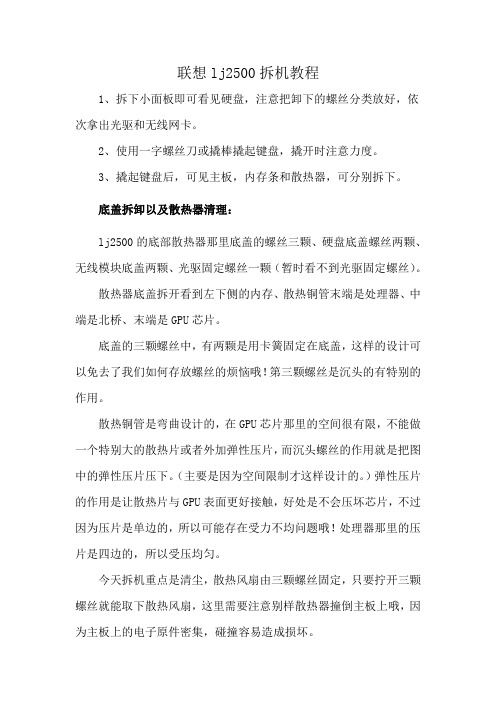
联想lj2500拆机教程1、拆下小面板即可看见硬盘,注意把卸下的螺丝分类放好,依次拿出光驱和无线网卡。
2、使用一字螺丝刀或撬棒撬起键盘,撬开时注意力度。
3、撬起键盘后,可见主板,内存条和散热器,可分别拆下。
底盖拆卸以及散热器清理:lj2500的底部散热器那里底盖的螺丝三颗、硬盘底盖螺丝两颗、无线模块底盖两颗、光驱固定螺丝一颗(暂时看不到光驱固定螺丝)。
散热器底盖拆开看到左下侧的内存、散热铜管末端是处理器、中端是北桥、末端是GPU芯片。
底盖的三颗螺丝中,有两颗是用卡簧固定在底盖,这样的设计可以免去了我们如何存放螺丝的烦恼哦!第三颗螺丝是沉头的有特别的作用。
散热铜管是弯曲设计的,在GPU芯片那里的空间很有限,不能做一个特别大的散热片或者外加弹性压片,而沉头螺丝的作用就是把图中的弹性压片压下。
(主要是因为空间限制才这样设计的。
)弹性压片的作用是让散热片与GPU表面更好接触,好处是不会压坏芯片,不过因为压片是单边的,所以可能存在受力不均问题哦!处理器那里的压片是四边的,所以受压均匀。
今天拆机重点是清尘,散热风扇由三颗螺丝固定,只要拧开三颗螺丝就能取下散热风扇,这里需要注意别样散热器撞倒主板上哦,因为主板上的电子原件密集,碰撞容易造成损坏。
PS:这里需要注意一点-拆机前一定要把电池卸下,这个是为了避免在拆机过程中造成主板短路,要好好记住哦!散热风扇已经被拆卸下来了,散热风扇给我的感觉是比较薄,其次散热风扇底座竟然是塑料材质。
薄说明散热风扇的功率有限,塑料材质的风扇座导热性不如金属。
散热风扇面盖有四个螺丝固定,拧开后可以拆除风扇,不过我没有拆开。
原因有两:1、我没有这么小的螺丝刀;2、我先用刷子清扫了一下里面的尘埃,然后用气枪吹干净。
当然仅仅用刷子不能清理到风叶的缝隙,我们可以使用棉签一片片清理。
- 1、下载文档前请自行甄别文档内容的完整性,平台不提供额外的编辑、内容补充、找答案等附加服务。
- 2、"仅部分预览"的文档,不可在线预览部分如存在完整性等问题,可反馈申请退款(可完整预览的文档不适用该条件!)。
- 3、如文档侵犯您的权益,请联系客服反馈,我们会尽快为您处理(人工客服工作时间:9:00-18:30)。
第五章 定期维护
为避免由于误操作而导致机器损坏, 在维护工作中应按以下要求执行.
警告
(1) 拆卸打印机内部零件前,必须先关闭电源开关,拔掉电源插头.
(2) 打印机运行后,内部有些部件温度很高. 在打开打印机前盖或后盖拆取打印机内部零件时, 千万不要触摸下图中的阴影部分,以免被烫伤.
1. 耗材
以下所示的耗材,指在机器的无故障周期内由于老化或损耗至少需要更换一次的零部件.
1.1 硒鼓
当 Drum 灯亮时,表示硒鼓组件已经快接近使用寿命了. 预期寿命:
10,000 页
注释:
决定硒鼓实际使用寿命的因素很多, 例如 温度、 湿度、 纸张类型和所使用的墨粉以及每次打印作业的打印量等等.
<耗材更换步骤>
(1) 打开打印机前盖,取出硒鼓组件. (2) 将硒鼓组件放平, 然后按下右手边的锁
杆,从硒鼓组件中取出墨粉盒. (Fig. 5-1) (3) 打开新硒鼓的包装.
Fig. 第五章-1
(4) 将墨粉盒装入新硒鼓中,当听到卡嗒的响
声表明墨粉盒已经就位,当墨粉盒安装正确时,锁杆会自动抬起.(Fig. 5-2) (5) 将新硒鼓组件装入打印机中. 打开前盖,
打开打印机开关,此时 drum 灯和Alarm 灯亮.
Fig. 第五章-2
(6) 按住控制面板按钮,直到所有的灯都亮. (显示灯从上向下顺序亮.) 此时硒鼓页数计数器既
被复位. (7) 关闭前盖, 此时 Drum 灯应关闭.
警告:
• 必须使用 联想 生产的专用墨粉. 打印机必须在清洁、无尘、通风良好的环境中使用. • 只有当使用时再打开硒鼓组件的包装. 如果开包的硒鼓受阳光或灯光直接照射,会对硒鼓造成伤害. • 用手拿硒鼓和墨粉盒时应特别注意. 如果墨粉粘在手上或衣服上,应立刻用冷水将其清洗干净. • 当仅仅更换墨粉盒时,不要复位计数器.
1.2 墨粉盒
墨粉低显示: 每隔 5 秒钟 Data 和 Alarm 灯闪一次. 缺粉显示: Data 和 Alarm 灯每秒闪一次.
预期寿命: 3,000 页/标准墨粉盒 6,000 页/大容量墨粉盒
(打印 A4- 或 Letter-纸, 5% 打印覆盖率)
注释:
决定墨粉盒实际使用寿命的因素很多, 例如 温度、 湿度、 纸张类型以及每次打印作业的打印量等等.
<更换墨粉盒步骤>
(1) 打开前盖,取出硒鼓组件.
(2) 将硒鼓放平, 按下右手侧的锁杆,取出墨
粉盒. (3) 打开新墨粉盒包装,将墨粉盒轻轻的沿水
平方向摇动 5 ~ 6 次. (Fig. 5-3)
Fig. 第五章-3
(4) 取下保护盖. (Fig. 5-4)
(5) 将新墨粉盒装入硒鼓中,当听到卡嗒的响
声表明墨粉盒已经就位,当墨粉盒安装正确时,锁杆会自动抬起.
Fig. 第五章-4
(6) 左右拉动电晕丝清洁滑块,清洁硒鼓组件
中的电晕丝 (Fig. 5-5) (7) 将清洁滑快归位.
(8) 将硒鼓组件装入打印机中,关闭打印机前
盖.
Fig. 第五章-5
警告:
• 更换墨粉盒时,应将硒鼓组件水平放置,以避免墨粉漏出.
• 用手拿硒鼓和墨粉盒时应特别注意. 如果墨粉粘在手上或衣服上,应立刻用冷水将其清洗干
净.
• 只有当使用时再打开墨粉盒包装,打开包装的墨粉盒长期不用,也会减少墨粉寿命. • 开包的硒鼓受阳光或灯光直接照射,会对硒鼓造成伤害. • 只有使用本机指定使用的专用墨粉,才能保证打印质量.
• 使用杂牌墨粉不仅会降低打印质量,还会降低打印机的使用寿命.
• 清洁完电晕丝后,清洁滑快一定要归位否则会造成打印黑道. (Refer to Fig. 5-5.) • 取下保护盖后,应立刻安装墨粉盒.严禁用手触摸显影辊和感光鼓(如图中阴影部分所示);
Fig. 第五章-6
2.定期更换部件
定期更换部件是指为保证打印质量需要定期更换的部件. 这些部件一旦失效对打印质量影响非常大,(即使没有完全损坏或从外表看并未有改变)
下表所示为需要定期更换部件及其更换周期. 更换方法,参见第四章“拆卸和重新组装”.
注释:
上表所列数值,为估算值.如有更改,恕不另行通知.
3.定期清理
为防止打印机故障或打印图象故障,应对下列部件定期进行清理.
小心:
硒鼓组件和扫描器窗口的清理可由用户直接操作, 打印机内部和硒鼓上的触点和接头应由维修工程师处理. 告戒用户不要触摸这些部位.
3.1 清洁打印机外部
清洁打印机外部,保证打印机的清洁干净.
1)关闭电源开关,拔下电源线.
2)用湿布将打印机外部的灰尘和污物擦掉,等打印机干透后再打开电源开关.
警告:
用水或中性清洁剂进行清洁. 用酒精等挥发性液体会对打印机表面造成伤害.
3.2 清洁硒鼓组件
当更换硒鼓组件或更换新墨粉盒后,一定要清洁硒鼓.
1)关闭打印机开关,拔掉电源线.
2)取出硒鼓组件.
3)用电晕丝清洁滑块清洁电晕丝
清洁滑快位置 (s)
Fig. 第五章-7
4)将清洁滑快归位
小心:
清洁后,清洁滑快一定要归位,否则会引起打印黑带.
5)将硒鼓组件装入打印机中.
3.3 清洁激光扫描器窗口
当更换新硒鼓或新墨粉盒后,一定要清洁激光扫描器窗口.
1)关闭电源开关,拔掉电源线.
2)取出硒鼓组件.
3)用干净的软布轻轻擦拭激光扫描器窗口 (下图中箭头所指的深色区域) .
Fig. 第五章-8
警告:
•不要用手指触摸激光扫描器窗口.
•不要用酒精清洁激光扫描器窗口.
3.4 清洁触点
更换硒鼓或墨粉后,一定要清洁打印机内的触点.
4)关闭电源开关,拔掉电源线.
5)取出硒鼓组件.
6)用干净的软布(干布)轻轻擦拭触点 (下图中箭头所指的深色区域) .
Fig. 第五章-9
4.平均故障周期 / 平均维修周期
本打印机的平均故障间隔周期和平均故障维修时间如下:
平均故障周期: 4,000 小时
平均维修时间: 大约 30 分钟。
